Cuando recibe un error de iTunes con el número específico, significa que hay algún problema con su computadora o iTunes. Hay muchos códigos de error de iTunes diferentes. Por lo tanto, lo primero que debe hacer es averiguar cuál es el significado del código de error de iTunes.
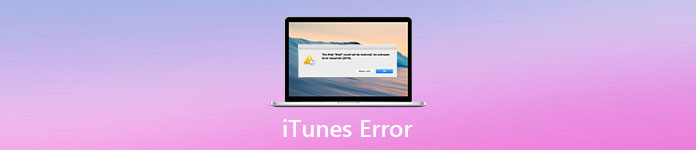
Luego puede encontrar la verdadera razón por la que se produce un error de iTunes en este artículo para resolver el problema. Si no puede corregir un error de iTunes y necesita usar las funciones de iTunes de inmediato, puede consultar un programa alternativo de iTunes versátil. Por lo tanto, este artículo es su guía completa de solución de problemas de errores de iTunes.
- Parte 1: Lista de códigos de error de iTunes
- Parte 2: Causas de errores de iTunes
- Parte 3: Evite los códigos de error de iTunes con la mejor alternativa de iTunes
Parte 1: Lista de códigos de error de iTunes
| Códigos de error de iTunes | Por qué ocurre el error de iTunes | Cómo arreglar el error de iTunes |
|---|---|---|
| iTunes Error 1 / iTunes Error 3 / iTunes Error 10 / iTunes Error 11 / iTunes Error 12 / iTunes Error 13 / Error de iTunes 14/ Error de iTunes 16 / Error de iTunes 20 / Error de iTunes 21/ iTunes Error 23 / iTunes Error 26 / iTunes Error 27 / iTunes Error 28 / iTunes Error 29 / iTunes Error 34 / iTunes Error 35 / iTunes Error 36 / iTunes Error 37 / iTunes Error 40 / iTunes Error 53 / iTunes Error 56 / iTunes Error 1002 / iTunes Error 1004 / iTunes Error 1011 / iTunes Error 1012 / iTunes Error 1014 / iTunes Error 1667 / iTunes Error 1669 | Problemas de hardware | • Vuelva a abrir iTunes. • Verifique la conexión de su cable USB, computadora y red. • Vea si hay software obsoleto o modificado. |
| Error de iTunes 17/ iTunes Error 1638 / iTunes Error 3014 / iTunes Error 3000 / iTunes Error 3002 / iTunes Error 3004 / iTunes Error 3013 / iTunes Error 3014 / iTunes Error 3015 / Error de iTunes 3194/ Error de iTunes 3200 | Incapacidad de iTunes para establecer una comunicación con los servidores de Apple. | • Espere a que finalice la descarga y vuelva a intentarlo. • Asegúrese de que su computadora pueda conectarse a los servidores de Apple o su dispositivo iOS. • Verifique su software de seguridad de terceros. |
| Error de iTunes 2/ Error de iTunes 4 / Error de iTunes 6 / Error de iTunes 9/ Error de iTunes 1611 | Problemas de software | • Desactive o elimine el software de seguridad instalado en su computadora. • Verifique la conexión USB entre su iPhone / iPad con una computadora. • Póngase en contacto con el soporte técnico de Apple. |
| iTunes Error 13 / iTunes Error 14 / iTunes Error 1600 / iTunes Error 1602 / iTunes Error 1603 / iTunes Error 1604 / iTunes Error 1611 / iTunes Error 1643-1650 / iTunes Error 2000 / iTunes Error 2001 / iTunes Error 2002 / Error de iTunes 2005/ Error de iTunes 2006 / Error de iTunes 2009 / Error de iTunes 4005/ Error de iTunes 4013 / Error de iTunes 4014 | Mala conexión de banda base o USB | • Actualice iTunes y el sistema operativo a la última versión de su computadora. • Reinicie su computadora para restaurar iPhone en iTunes por segunda vez. • Cambie otra computadora o cable USB Lightning. • Cambie a otro puerto USB. |
Parte 2: Causas de los errores de iTunes
Puedes ver muchos tipos diferentes de errores de iTunes. A pesar de los códigos de error de iTunes anteriores, aquí hay algunos errores comunes de iTunes que debe conocer. Como resultado, la próxima vez que tenga el mismo o similar mensaje de alerta de error de iTunes, puede arreglar la parte deshabilitada o rota por su cuenta.
Error de instalación de iTunes
Caso 1: Hay muchos casos similares sobre el error 2 de iTunes, o puede llamarlo error 2 de Windows. La situación común es que no puede actualizar o instalar iTunes en una computadora con Windows.
Razones: Si algo interpreta la instalación de iTunes, definitivamente recibirá el error de instalación de iTunes. Además, el ataque de virus puede causar el error de Apple iTunes 2 también. Además, asegúrese de no haber eliminado los archivos relacionados con iTunes anteriormente.

Caso 2: ¿Cómo puedo corregir el código de error 7 de iTunes? Recibo el mensaje "iTunes no se instaló correctamente. Vuelva a instalar iTunes. Error 7 (error 127 de Windows)".
Razones: La mala conexión a Internet es la causa principal del error de instalación de iTunes 7. Por lo tanto, debe eliminar y volver a instalar la última versión de iTunes nuevamente. Bueno, es mejor que reinicies tu computadora primero.
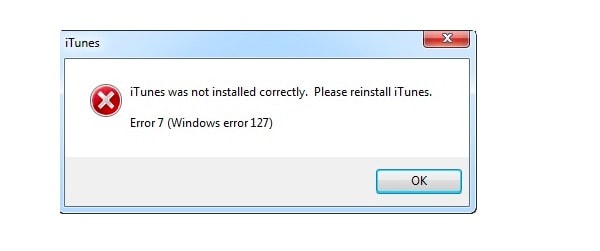
Error de sincronización de iTunes
Caso 1: Se me notificó con "El iPhone / iPad / iPod [nombre del dispositivo] no se puede sincronizar. Se produjo un error desconocido (-54).". ¿Por qué se produce el error -54 de sincronización desconocida de iTunes?
Razones: Error de sincronización de iTunes: 54 ocurre porque no ha actualizado la versión más reciente de iPhone / iPad / iPod, iTunes y OS en su computadora.
De lo contrario, puede enviar los archivos incompatibles o esos archivos están bloqueados. A veces, el software de seguridad de terceros también puede interrumpir el proceso de sincronización de iTunes.
Este error también se produce cuando iTunes no te permitirá agregar música, iTunes no puede sincronizar los datos.

Caso 2: Cuando las personas sincronizan iPhone con Mac o PC, el error de iTunes 39 es el error común de sincronización de iTunes para ellos. Y algunas personas informan que se produce un error de sincronización de iTunes cuando intentan eliminar las fotos del iPhone.
Razones: Los bloqueos del sistema pueden causar el error de iTunes 39. Así que necesitas liberar más espacio y volver a sincronizar el iPhone con iTunes por segunda vez.
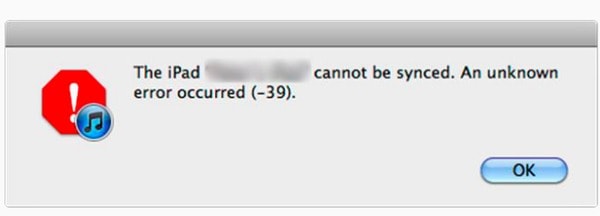
Errores de actualización / restauración de iTunes
Caso 1: Algunas personas se quejan de que tienen el error 45 de iTunes cuando actualizan el firmware de los iPhones de Apple.
Razones: Tu versión de iTunes no está actualizada. El firmware dañado y las corrupciones del sistema también pueden causar el error de iTunes 45.
Caso 2: Mi iPhone está bloqueado. Así que trato de conectarlo a iTunes en mi laptop. Pero falla con el error de iTunes 0xE8000015.
Razones: Es porque iTunes no puede reconocer el dispositivo iOS te has conectado Por lo tanto, debe reiniciar y volver a conectar el iPhone a su computadora. Entonces confía en esta computadora y desactiva las restricciones del iPhone.
Alternativamente, si solo desea restablecer el iPhone usando iTunes, aquí puede encontrar una forma alternativa de restaura el iPhone a la configuración de fábrica sin iTunes
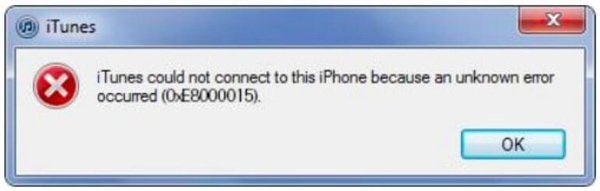
Caso 3: El mensaje emergente que me notifica "El iPhone 'iPhone' no se pudo restaurar. Se produjo un error desconocido (-1).".
Razones: Error de iTunes: el iPhone 1 significa que hay algún problema con el hardware. Por ejemplo, la banda base no se puede conectar a la CPU debido al sobrecalentamiento con un iPhone desbloqueado o juntas de soldadura seca. Durante este tiempo, puedes reiniciar iPhone e iTunes para enfriarlos.
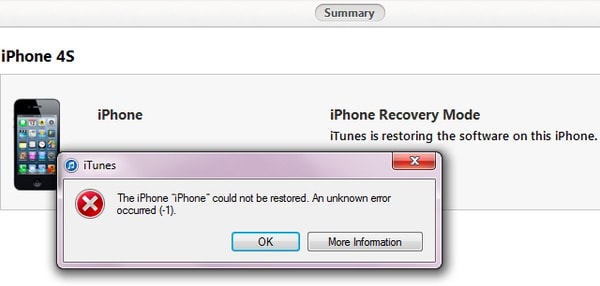
Parte 3: Evite los códigos de error de iTunes con la mejor alternativa de iTunes
Si está buscando un programa alternativo de iTunes sin códigos de error de iTunes, entonces Apeaksoft iPhone Data Recovery es tu mejor opcion Puede recuperar y generar datos de iOS desde copia de seguridad de iTunes a PC sin pérdida de datos. Además, permite a los usuarios obtener una vista previa y elegir qué archivo recuperar de la copia de seguridad de iTunes libremente. Por lo tanto, puede acceder a la mayoría de las funciones de iTunes sin ningún error de iTunes. Todos sus datos de iOS son seguros y puede personalizar los archivos de copia de seguridad de iTunes con facilidad. Además, hay otros dos métodos que puede transferir datos desde iPhone a PC. Puede recuperar datos de un dispositivo iOS directamente. Además, también puede extraer datos de la copia de seguridad de iCloud sin pérdida de datos. En una palabra, iPhone Data Recovery es el software alternativo todo en uno de iTunes.
FoneLab - Recuperación de datos de iPhone
- Recupere y extraiga archivos de la copia de seguridad de iTunes sin pérdida de datos.
- Exportar datos perdidos desde cualquier dispositivo iOS directamente.
- Descargue y elija cualquier dato de iOS para restaurar desde la copia de seguridad de iCloud.
- Escanee y obtenga una vista previa de los archivos perdidos y existentes en detalle.
- Compatible con iOS 18 y el último iPhone 16 y más.
Paso 1. Ejecutar iPhone recuperación de datos
Asegúrese de haber sincronizado el iPhone con iTunes en esta computadora antes. De lo contrario, es posible que no pueda analizar los datos de la copia de seguridad de iTunes. Descargue e instale iPhone Data Recovery en su computadora Windows o Mac. Inicie esta alternativa de iTunes y haga clic en "Recuperar del archivo de copia de seguridad de iTunes". Más tarde, puede ver todos sus archivos de respaldo de iTunes anteriores.

Paso 2. Escanea tu copia de seguridad de iTunes
Elija el archivo de respaldo de iTunes más relevante. Haga clic en el botón "Iniciar escaneo" en la esquina inferior derecha. Luego, iPhone Data Recovery escaneará la copia de seguridad de iTunes por completo. Cuando finaliza el proceso, puede ver que todos los tipos de archivos se muestran en categorías.

Paso 3. Administrar los datos de iOS en la copia de seguridad de iTunes
Seleccione un tipo de archivo para ver todos los archivos en la interfaz principal. Si no está seguro de qué archivo recuperar, puede hacer clic en ese archivo y usar la ventana de vista previa en el panel derecho. Con todos los archivos de iPhone seleccionados, elija "Recuperar" para copiar los datos de iOS desde la copia de seguridad de iTunes a la PC de forma segura.

Conclusión
Por último, pero no menos importante, si todavía tiene problemas de error de iTunes o no conoce el significado de los códigos de error de iTunes, puede dejar su pregunta a continuación. Estamos encantados de ayudarle a resolver cualquier problema sobre los códigos de error de Apple.




